Tegelijkertijd is de prijsverlaging ook erg licht en flexibel. De meest populaire use case voor markdown is voor licentie- en README-bestanden in een GitHub-repository, maar het wordt ook geïntegreerd met steeds meer CMS voor het beheren van blogposts en zelfs het schrijven van onderzoekspapers. U kunt wiskundige vergelijkingen weergeven met plug-ins voor LaTeX.
Het wordt echter voornamelijk gebruikt door ontwikkelaars. Het is erg handig bij het maken van tutorials en documentatie dankzij syntax highlighting voor meerdere talen en ondersteuning voor afbeeldingen en zelfs gifs.
Laten we beginnen met een installatie waarmee we een voorbeeld van het gerenderde document kunnen bekijken naast een onbewerkt tekstbestand met afwaardering.
Atom-teksteditor en voorbeeld van markdown
U kunt Atom Text Editor of Visual Studio Code downloaden en installeren om mee te volgen. Atom en VS Code hebben beide vooraf geïnstalleerde plug-ins voor Markdown Preview. Hier wordt Atom gebruikt, maar de syntaxis blijft ongeveer hetzelfde, ongeacht welke teksteditor u gebruikt.
Zorg er op Atom voor dat het Markdown Preview-pakket is ingeschakeld (het is in feite standaard ingeschakeld). Maak een map voor deze zelfstudie over het afprijzen en open daar een nieuw bestand (CTRL + N) en voer de volgende tekst daarin in.
# Dit is een kop____
##Dit is ook een kop
Hier is wat tekst
Sla het bestand op (CRTL + S) met a .md extensie. U kunt uw bestand bijvoorbeeld een naam geven als test.md en de .md part zal Atom vertellen dat dit een markdown-bestand is en dat de extensie ermee zou werken zoals bedoeld. U kunt een voorbeeld genereren door de volgende sneltoetsen (CTRL+SHIFT+M) te gebruiken die in een nieuw venster naast het onbewerkte tekstbestand wordt weergegeven.
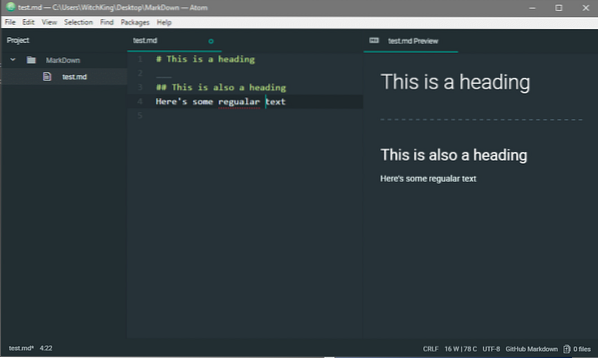
U kunt het voorbeeldvenster sluiten door dezelfde sneltoets te gebruiken of door de GUI zelf te gebruiken.
Als alles is ingesteld, kunnen we de syntaxis van dichterbij bekijken en meteen geweldige documenten maken.
Markdown-syntaxis
Zoals eerder vermeld, is de belangrijkste motivatie achter Markdown leesbaarheid. Dit betekent geen obscure tags of geneste tags of andere verwarring veroorzakende strings. In plaats daarvan kunnen we beginnen met het '#'-symbool om aan te geven dat die bepaalde regel een kop is.
# Is een kop.## Geeft ook een kop aan, maar met een kleinere lettergrootte.
### Je kunt doorgaan naar achtereenvolgens kleinere maten
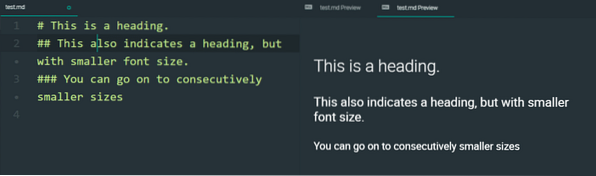
Lijnonderbrekingen
Markdown blijft alle tekst in één grote alinea samenvoegen, zelfs als de onbewerkte tekst is opgedeeld in verschillende regels. Om dit te verminderen, kunt u twee spaties aan het einde van een regel gebruiken en vervolgens een teken voor een nieuwe regel plaatsen (dat wil zeggen, hit
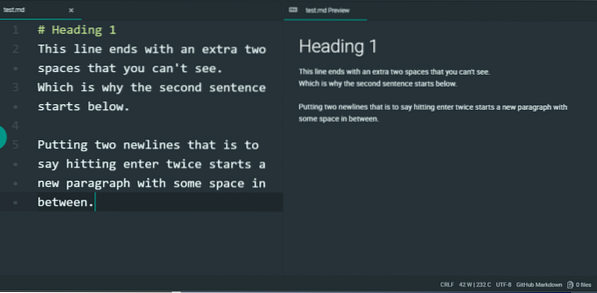
De zin "Wat is waarom..." begon in een nieuwe regel maar staat niet op afstand van de vorige regel, terwijl het gebruik van twee nieuwe regels een bredere scheiding creëerde.
Horizontale regel
Horizontale regel, zoals de naam al doet vermoeden, creëert een horizontale lijn waarmee u uw document kunt structureren en er logische scheidingen in kunt maken. Er zijn twee methoden om een horizontale regel te maken:. De eerste is om drie of meer onderstrepingstekens te gebruiken om een horizontale regel te maken.
#Koptekst 1____
Alinea en kop worden gescheiden door een horizontale regel.
____
Nog een aparte sectie
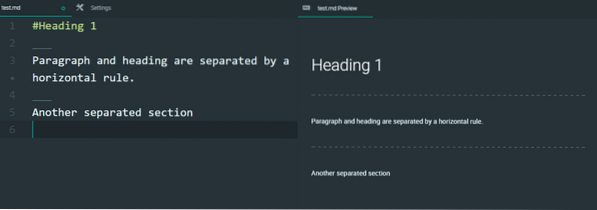
Een andere optie (die ik niet zal aanbevelen) is om drie of meer streepjes '-' te gebruiken, maar ze worden ook gebruikt om aan te geven dat de zin direct erboven een kop is. Dus als je geen nieuwe regel hebt tussen een zin en de horizontale regel eronder, dan krijgt die zin de vorm van een kop.
Cursief, vet en doorgestreept
De syntaxis voor deze drie is vrij eenvoudig en spreekt voor zich.
**Dit is vetgedrukt**__Dit is ook vet__
_Dit is cursief_
*Dit is ook cursief*
~~Dit is doorgestreept~~
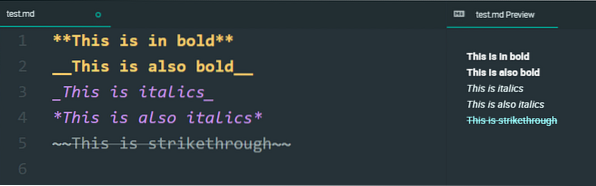
Ontsnap karakter
Nu kan je je afvragen, hoe zou je letterlijk **Wat tekst** in het uiteindelijke markdown-bestand schrijven als het dat elke keer vetgedrukt zou maken. Dit is iets waar de meeste programmeertalen ook mee te maken hebben en de oplossing is vergelijkbaar met die - Gebruik een backslash-teken. Dit werkt ook voor andere syntaxiselementen en is niet specifiek voor gedurfde styling.
\**Dit is niet langer vet\**Als je het backslash-teken zelf wilt tonen, gebruik er dan twee enzovoorts.
\\ Wordt weergegeven als een enkele schuine streep
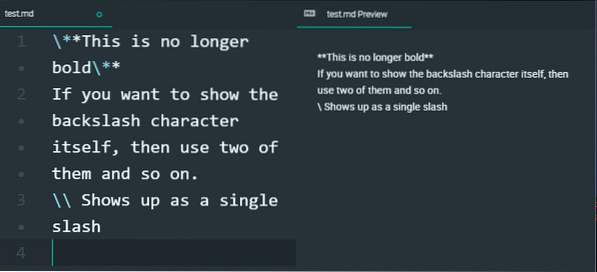
Blokquotes en codeblokken
Blokquotes en codeblokken zijn veel eenvoudiger. Een blockquote kan worden gebruikt om een belangrijk punt te markeren waarop u de aandacht van de lezers wilt vestigen. Dit kan worden bereikt door aan het begin een rechte hoekbeugel te gebruiken, zoals weergegeven as.
# Koptekst 1Lorem ipsum dolor sit amet, consectetur adipiscing elit, sed do eiusmod tempor incididunt ut
labore et dolore magna aliqua. Ut enim ad minim veniam, quis nostrud exercitation ullamco laboris
nisi ut aliquip ex ea commodo consequat. Duis aute irure dolor in reprehenderit in voluptate
velit esse cillum dolore eu fugiat nulla pariatur. Excepteur sint occaecat cupidatat non
proident, sunt in culpa qui officia deserunt mollit anim id est laborum.
> Dit is een nette samenvatting van een subsectie van uw document. A > paar regels die staan
uit de rest van de inhoud.
De inhoud gaat verder.
Zo ziet het eruit als het wordt weergegeven.
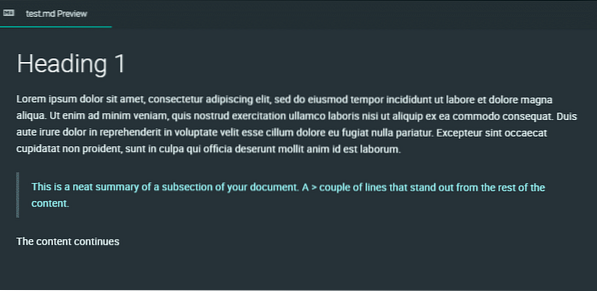
Voor codeblokken, laat de regels gewoon 4 spaties of meer inspringen. Dit is echt
handig voor ontwikkelaars en operators die hun werk willen documenteren. We zouden later zien hoe we dit nog beter kunnen maken.
Hyperlinks en afbeeldingen
Voor hyperlinks is de syntaxis vrij eenvoudig. De zichtbare tekst staat tussen vierkante haken en de URL waarnaar deze verwijst, staat tussen ronde haken ernaast.
Voor afbeeldingen is de syntaxis vergelijkbaar, behalve dat deze begint met een uitroepteken. U bent vrij om een relatief pad in uw projectmap te gebruiken die naar de afbeelding verwijst of u kunt een openbare URL hebben.
## HyperLink en beeldsyntaxis illustreren____
Je moet [ons bezoeken](https://linuxhint.com) vaker
Dit is hoe afbeeldingen worden ingesloten.

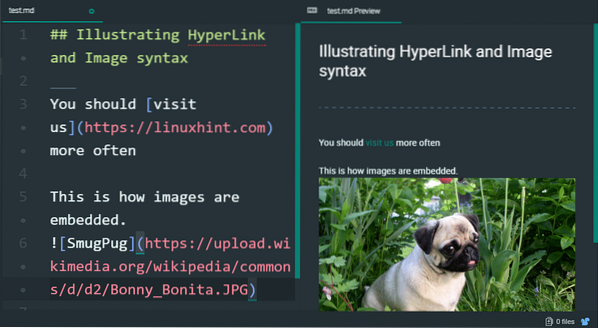
Tafels
Tabellen maken in markdown omvat letterlijk het tekenen van een ascii (Unicode om precies te zijn) portret van een tafel.
## Tafels| Kolom 1 | Kolom 2 | Kolom 3 |
| --------- | --------- | --------- |
| Eerste rij | Eerste rij | Eerste rij |
| Tweede rij| Tweede rij| Tweede rij|
De syntaxis hoeft niet precies te worden uitgelijnd van de ene rij naar de andere, maar het pipe-teken wordt gebruikt om over te schakelen naar de volgende kolom en de volgende regel geeft aan dat de volgende rij is begonnen, in het algemeen.
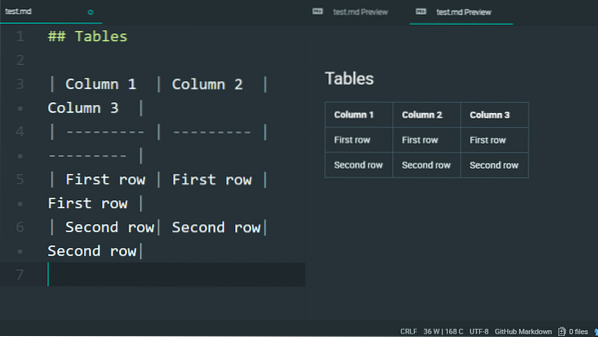
Uitgebreide afwaardering
Voor degenen onder jullie die tot nu toe zijn gekomen, hier is de echte traktatie. Als je Atom gebruikt, kun je de Markdown Preview-plug-in vervangen door Markdown Preview Plus. Die de volgende functionaliteiten biedt:.
1. Wiskundige vergelijkingen met LaTeX:
U kunt LaTeX-scripts tussen dollartekens invoegen en het wordt weergegeven als LaTeX-script en weergegeven in het voorbeeld met CTRL+SHITFT+X-toetsbinding. Je hoeft niet eens alle LaTeX te kennen, een paar fragmenten zijn genoeg.
## LaTex illustreren____
$$|\Psi \rangle = \alpha|0\rangle + \beta| \rangle $$
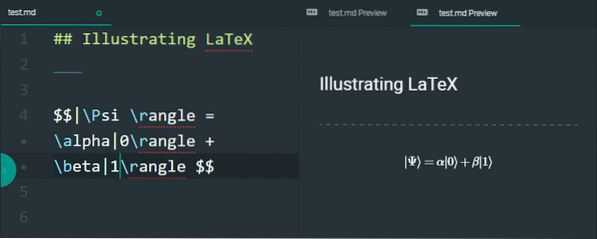
2. Syntaxisaccentuering
In plaats van inspringing te gebruiken om codeblokken aan te geven, kunt u backticks gebruiken gevolgd door de naam van de talen waarin uw script zogenaamd is geschreven. De talen waarvan de syntaxis wordt ondersteund, zijn te talrijk om hier op te sommen, maar hier is een voorbeeld in python.
## Syntaxisaccentuering illustreren____
"Python
importeer dit
def mijn_functie():
print("Hallo wereld!")
retour 0
"
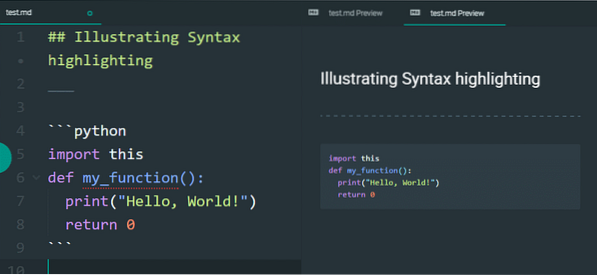
Er zijn veel smaken of Markdown. GitHub heeft zijn eigen speciale brouwsel en de syntaxis is erg flexibel. Dit is niet bedoeld om de gebruikers te intimideren, maar om een grotere verscheidenheid van hen te bedienen. Het is een van die talen waarin je gewoon een subset begrijpt die je nodig hebt en deze gebruikt, in plaats van je te laten storen door de technische details (tenzij je geïnteresseerd bent in de technische details!)
 Phenquestions
Phenquestions

